Dell UPS 1920R User Manual
Browse online or download User Manual for Computer hardware Dell UPS 1920R. Dell UPS 1920R Benutzerhandbuch
- Page / 86
- Table of contents
- BOOKMARKS
- Benutzerhandbuch 1
- Hinweise und Warnungen 2
- Inhaltsverzeichnis 3
- Einführung 6
- „MIB-Objekte“ auf Seite 58) 7
- Erste Schritte 8
- Kartendetails 10
- Installieren der Karte 12
- Anschließen der Karte 13
- Konfigurieren der Karte 14
- 1 : Reset 15
- Testen der Konfiguration 18
- Anmeldung 21
- Online-Hilfe 22
- USV-Eigenschaften 23
- Symbole für den USV-Status 24
- (siehe Tabelle 4) 25
- HINWEIS: 25
- USV-Statusliste 28
- USV-Status 29
- (Fortsetzung) 32
- USV-Steuerung 35
- Shutdownparameter 38
- USV herunterfahren (Master) 39
- Messungen 40
- Ereignisprotokoll 42
- Systemprotokoll 43
- Benachrichtigung 44
- Senden von Textnachrichten 47
- Netzwerkeinstellungen 48
- Systemeinstellungen 50
- Benachrichtigte Anwendungen 52
- Zugriffskontrolle 54
- Datum und Uhrzeit 56
- MIB-Objekte 58
- Dell USV MIB 63
- Produktstatusgruppe 64
- Produktgruppe Physical 65
- S Zur Information 68
- S Warnung 68
- S Kritisch 68
- Spezifikationen 77
- Betrieb und Wartung 78
- Option 1: Reset 79
- 0 : Exit 80
- Klicken Sie auf Hochladen 84
- S Der Abschaltvorgang 85
- S Geregelte Ausgänge 85
- Abschaltvorgang 86
- Geregelte Ausgänge 86
Summary of Contents
DelltNetzwerkmanagementkarteBenutzerhandbuch
10 |Erste SchritteKartendetails5146231. Ethernet-Anschluss (10/100BaseT)2. ACT LED (grün)3. 100M LED (orange)4. Port für Einstellungen5. USV-Daten-LED
11 |Erste SchritteStandardeinstellungen der KarteIn Tabelle 2 sind die Standardparameter für die Dell Netzwerkmanagementkarte aufgeführt.Tabelle 2. St
12 |Erste SchritteInstallieren der KarteDie Dell Netzwerkmanagementkarte kann in jeder Dell-USV installiert werden, die mit einemKommunikationsanschlu
13 |Erste SchritteAnschließen der KarteSchließen Sie die Karte an den Computer an und starten Sie die Konfiguration:1 Stecken Sie das RJ-45-Ende des m
14 |Erste SchritteKonfigurieren der KarteSo konfigurieren Sie die Karte:1 Vergewissern Sie sich, dass das serielle Kabel (mitgeliefert) an den Anschlu
15 |Erste Schritte5 Vergewissern Sie sich, dass die USV eingeschaltet ist.Der Initialisierungsvorgang wird abgeschlossen, und Sie werden zu Eingabe de
16 |Erste SchritteKonfigurieren des Netzwerks mit einem DHCP-ServerDie Karte holt standardmäßig automatisch die IP-Parameter von dem Server ein.HINWEI
17 |Erste SchritteKonfigurieren eines Netzwerks ohne DHCP-ServerStellen Sie die Netzwerkkonfiguration manuell ein:1 Geben Sie im Hauptmenü 2 ein und d
18 |Erste SchritteTesten der KonfigurationPrüfen Sie, ob die Dell Netzwerkmanagementkarte betriebsbereit ist:1 Öffnen Sie einen Webbrowser von einer S
19 |Konfigurieren der KarteKonfigurieren der KarteHINWEIS: Sie müssen als „admin“ angemeldet sein, um die Karte konfigurieren zu können.Themen dieses
Hinweise und WarnungenHINWEIS: Ein HINWEIS macht auf eine wichtige Information aufmerksam, mit deren Hilfe Sie Ihre Software optimalnutzen können.DAN
20 |Konfigurieren der KarteNavigieren auf der Webseite der KarteAuf Abbildung 13 sind die verschiedenen Bereiche und Merkmale der Webseite der Karte d
21 |Konfigurieren der KarteAnmeldungStandardmäßig lauten Benutzername und Kennwort gleichermaßen admin (siehe Abbildung 14).Abbildung 14. Fenster Anme
22 |Konfigurieren der KarteOnline-HilfeKlicken Sie auf Hilfe (in der rechten oberen Ecke der Seite), um die Hilfeinformationen für die aktuelleSeite a
23 |Konfigurieren der KarteUSV-EigenschaftenWichtige Informationen über den USV-Status finden Sie auf der Seite „USV-Eigenschaften“ (siehe Abbildung 1
24 |Konfigurieren der KarteDetailansicht der USV-MessungenBewegen Sie den Mauszeiger über das Diagramm, um die Detailansicht der USV-Messungenanzuzeig
25 |Konfigurieren der KarteIn den Diagrammen werden Beispiele für den aktuellen Betriebszustand der USV angezeigt (siehe Tabelle 4).HINWEIS: Ist die K
26 |Konfigurieren der KarteIn Tabelle 5 sind alle Elemente aufgeführt, die in einem Diagramm für einen Betriebszustand angezeigtwerden können.Tabelle
27 |Konfigurieren der KarteTabelle 5. Diagrammelemente (Fortsetzung)Typ BeschreibungElementDC-AC-WandlerAn die Stromversorgung angeschlossenNicht an d
28 |Konfigurieren der KarteUSV-StatuslisteWählen Sie ein Element aus der USV-Statusliste aus, um spezifische Informationen über die USVaufzurufen (sie
29 |Konfigurieren der KarteUSV-StatusIn der USV-Statusansicht werden die folgenden allgemeinen Informationen über die Energieversorgungund die Stromau
3 |InhaltsverzeichnisInhaltsverzeichnis1 Einführung 1. . . . . . . . . . . . . . . . . . . . . . . . . . . . . . . . . . . . . . 2 Erste Schritte 3. .
30 |Konfigurieren der KarteAktuelle Warnmeldungen aufrufenWählen Sie USV-Alarm aus der USV-Statusliste, um die Liste mit aktuellen Warnmeldungenanzuze
31 |Konfigurieren der KarteTabelle 9. USV-Alarm Alarm ein Alarm ausBatteriesicherung durchgebrannt Batteriesicherung OKKeine Batterie Batterie vorhand
32 |Konfigurieren der KarteTabelle 9. USV-Alarm (Fortsetzung)Alarm ein Alarm ausWandler überlastet Wandler-Last OKWandler Übertemperatur Wandlertemper
33 |Konfigurieren der KarteAnzeigen des EnergieverbrauchsWählen Sie USV-Metriken aus der USV-Statusliste aus, um folgende Messwerte zum Energieverbrau
34 |Konfigurieren der KarteUSV- und Karteninformationen aufrufenWählen Sie Über Ihre USV aus der USV-Statusliste aus, um Informationen über die USV un
35 |Konfigurieren der KarteUSV-SteuerungKlicken Sie auf USV-Steuerung in der Menüleiste, um die Seite „USV-Steuerung“ zu öffnen (siehe Abbildung 22).A
36 |Konfigurieren der KarteS Sofort einschalten: Es wird sofort ein Vorgang zum Einschalten der Ausgangsleistung in Ganggesetzt. Der Ausgang wird wied
37 |Konfigurieren der KarteProgrammieren eines Wochenplans für die USV Klicken Sie auf Wochenplan in der Menüleiste, um einen Zeitplan für bestimmte w
38 |Konfigurieren der KarteShutdownparameterKlicken Sie auf Shutdownparameter in der Menüleiste, um die Betriebsparameter der USV imBatteriebetrieb un
39 |Konfigurieren der KarteUSV herunterfahren (Master)Das erste Abschaltkriterium initiiert den Neustart des Abschaltvorgangs, wenn die verbleibende Z
4 |InhaltsverzeichnisUSV-Steuerung 31. . . . . . . . . . . . . . . . . . . . . . . . . . . . . . . . . . . . . . . . . . . . . . . . . Programmieren e
40 |Konfigurieren der KarteMessungenKlicken Sie auf Messungen in der Menüleiste, um die Messungen für eine einphasige USV anzuzeigen(siehe Abbildung 2
41 |Konfigurieren der KarteDie Speicherfrequenz dieser Werte (Standardwert: 60 Sekunden) wird auf der Seite „System“ festgelegt(siehe „Systemeinstellu
42 |Konfigurieren der KarteEreignisprotokollKlicken Sie auf Ereignisprotokoll in der Menüleiste, um die protokollierten Ereignisse anzuzeigen (siehe A
43 |Konfigurieren der KarteSystemprotokollKlicken Sie auf Systemprotokoll in der Menüleiste, um die Systemereignisse anzuzeigen (sieheAbbildung 27). A
44 |Konfigurieren der KarteBenachrichtigungE-Mail-BenachrichtigungDie Karte kann USV-Warnmeldungen an einen E-Mail-Server weiterleiten, um die Informa
45 |Konfigurieren der KarteJeder Empfänger wird mit den folgenden Parametern konfiguriert:S Empfänger (maximal 99 Zeichen): Die E-Mail-Adresse der Per
46 |Konfigurieren der KarteEinstellungen für E-Mail-NachrichtenAuf der Seite „Einstellungen für E-Mail-Nachrichten“ können Sie den Inhalt von E-Mail-N
47 |Konfigurieren der KarteS Nachrichtenbereich: Darf maximal 255 Zeichen enthalten.Wie in Abbildung 30 abgebildet, enthält der Körper der E-Mail-Nach
48 |Konfigurieren der KarteNetzwerkeinstellungenKlicken Sie auf Netzwerk in der Menüleiste, um die Netzwerkparameter der Karte zu konfigurieren unddie
49 |Konfigurieren der KarteS BootP/DHCP: Autorisiert („Aktiviert“ auswählen) die Konfiguration der Netzwerkparameter mitdem BOOTP/DHCP-Server beim Sta
5 |InhaltsverzeichnisProduktstatusgruppe 59. . . . . . . . . . . . . . . . . . . . . . . . . . . . . . . . . . . . . . . . . . Produktgruppe Physical
50 |Konfigurieren der KarteSystemeinstellungenKlicken Sie auf System in der Menüleiste, um die Informationen anzupassen, die auf der Seite„USV-Eigensc
51 |Konfigurieren der KarteS Umgebungsprotokollintervall (Sek.): Der Zeitraum, nach dem die Messungen für Temperaturund Luftfeuchtigkeit gespeichert w
52 |Konfigurieren der KarteBenachrichtigte AnwendungenVerwenden Sie die Seite „Benachrichtigte Anwendungen“, um ein Netzwerkmanagementsystem (NMS)zu ä
53 |Konfigurieren der KarteAbbildung 34. Seite NMS hinzufügen
54 |Konfigurieren der KarteZugriffskontrolleKlicken Sie auf Zugriffskontrolle aus der Menüleiste, um die verschiedenen Parameter zu konfigurieren,die
55 |Konfigurieren der KarteS Sicherheitsmodus: Verwaltet die diversen Authentifizierungsmethoden für den Seitenzugriff:- Authentifizierung für Konfigu
56 |Konfigurieren der KarteDatum und UhrzeitAuf der Seite „Zeiteinstellung“ können Sie das Datum und die Uhrzeit der Karte manuell einstellenoder für
57 |Konfigurieren der KarteDatum und Uhrzeit einstellen:1 Klicken Sie auf Uhrzeit in der Menüleiste, um die Seite „Zeiteinstellung“ zu öffnen.2 Um Dat
58 |MIB-ObjekteMIB-ObjekteIn diesem Kapitel werden die mit der Karte verfügbaren MIB-(Management Information Base)-Dateienerläutert. Eine MIB ist ein
59 |MIB-ObjekteTabelle 11. IETF USV MIB-Objekte (Fortsetzung)Bezeichnung der Variablen und relativer XML-Objektpfad VariableneinheitVariablentypOIDups
6 |EinführungEinführungDie Dellt Netzwerkmanagementkarte dient in Verbindung mit der Dell USV Management Softwarezur Überwachung, Verwaltung und zum S
60 |MIB-ObjekteTabelle 11. IETF USV MIB-Objekte (Fortsetzung)Bezeichnung der Variablen und relativer XML-Objektpfad VariableneinheitVariablentypOIDups
61 |MIB-ObjekteTabelle 11. IETF USV MIB-Objekte (Fortsetzung)Bezeichnung der Variablen und relativer XML-Objektpfad VariableneinheitVariablentypOIDups
62 |MIB-ObjekteTabelle 11. IETF USV MIB-Objekte (Fortsetzung)Bezeichnung der Variablen und relativer XML-Objektpfad VariableneinheitVariablentypOIDups
63 |MIB-ObjekteDell USV MIBHINWEIS: Nicht alle USV-Modelle implementieren alle Dell USV MIB-Objekte. Zum Beispiel werden dieBypass-Objekte nur von grö
64 |MIB-ObjekteProduktstatusgruppeDer Name der Gruppe lautet „Produktstatus“, mit einer Gruppen-OID von 110. Siehe Tabelle 13 fürOID 110-Gruppenvariab
65 |MIB-ObjekteProduktgruppe PhysicalDer Name der Gruppe ist „Physical“ und die Gruppen-OID lautet 120. Siehe Tabelle 14 für OID120-Gruppenvariablen.T
66 |MIB-ObjekteTabelle 14. Physikalische Gruppenvariablen Produkt (Fortsetzung)Bezeichnung, Beschreibung und XML-Pfad der VariablenVariableneinheitVa
67 |MIB-ObjekteTabelle 14. Physikalische Gruppenvariablen Produkt (Fortsetzung)Bezeichnung, Beschreibung und XML-Pfad der VariablenVariableneinheitVa
68 |MIB-ObjekteTabelle 14. Physikalische Gruppenvariablen Produkt (Fortsetzung)Bezeichnung, Beschreibung und XML-Pfad der VariablenVariableneinheitVa
69 |MIB-ObjekteTabelle 15. Physikalische Gruppenvariablen Produkt (Fortsetzung)Name, Beschreibung und relativer XML-Objektpfad des TrapTrap-EbeneTrapt
7 |EinführungS Inhaltsabhängige Hilfe (nur Englisch)S Aktualisierung der Karten-Firmware über das NetzwerkS Kompatibel mit schneller Ethernet-Verbindu
70 |MIB-ObjekteTabelle 15. Physikalische Gruppenvariablen Produkt (Fortsetzung)Name, Beschreibung und relativer XML-Objektpfad des TrapTrap-EbeneTrapt
71 |MIB-ObjekteTabelle 15. Physikalische Gruppenvariablen Produkt (Fortsetzung)Name, Beschreibung und relativer XML-Objektpfad des TrapTrap-EbeneTrapt
72 |MIB-ObjekteTabelle 15. Physikalische Gruppenvariablen Produkt (Fortsetzung)Name, Beschreibung und relativer XML-Objektpfad des TrapTrap-EbeneTrapt
73 |MIB-ObjekteTabelle 15. Physikalische Gruppenvariablen Produkt (Fortsetzung)Name, Beschreibung und relativer XML-Objektpfad des TrapTrap-EbeneTrapt
74 |MIB-ObjekteTabelle 15. Physikalische Gruppenvariablen Produkt (Fortsetzung)Name, Beschreibung und relativer XML-Objektpfad des TrapTrap-EbeneTrapt
75 |MIB-ObjekteTabelle 15. Physikalische Gruppenvariablen Produkt (Fortsetzung)Name, Beschreibung und relativer XML-Objektpfad des TrapTrap-EbeneTrapt
76 |MIB-ObjekteTabelle 15. Physikalische Gruppenvariablen Produkt (Fortsetzung)Name, Beschreibung und relativer XML-Objektpfad des TrapTrap-EbeneTrapt
77 |SpezifikationenSpezifikationenTabelle 16. Technische SpezifikationenNetzwerkverbindung 10/100BaseT RJ-45 NetzwerkanschlussUSV-Protokoll Dell USV p
78 |Betrieb und WartungBetrieb und WartungThemen dieses Kapitels:S Pin-Anordnung des seriellen KabelsS Detaillierte serielle KonfigurationsmenüsS Anle
79 |Betrieb und Wartung3 Geben Sie das Kennwort admin ein (kann nicht geändert werden). Das Hauptmenü der DellNetzwerkmanagementkarte wird angezeigt (
8 |Erste SchritteErste SchritteThemen dieses Kapitels:S Auspacken der KarteS Checkliste für die InstallationS Erkennen der Kartenanschlüsse und Anzeig
80 |Betrieb und WartungOption 2: Network ConfigurationUnter der Option „Netzwerkkonfiguration“ werden zusätzliche Optionen für Netzwerkeinstellungenan
81 |Betrieb und WartungS Netzwerkeinstellungen bearbeiten: zum Bearbeiten der vorhandenen Netzwerkparameter (siehe Abbildung 42). Führen Sie einen Neu
82 |Betrieb und WartungOption 3: Set Login Password to DefaultWählen Sie die Menüoption 3, um das Kennwort auf den Standard (admin) zurückzusetzen. Wa
83 |Betrieb und WartungAktualisieren der Firmware der KarteSie können die Firmware der Karte aktualisieren, indem Sie die entsprechende Datei herunter
84 |Betrieb und Wartung3 Klicken Sie auf Durchsuchen, um den Speicherort der Firmware aufzurufen und die Dateiauszuwählen, die hochgeladen werden soll
85 |Abschaltkriterien und -vorgangAbschaltkriterien und -vorgangThemen dieses Kapitels:S Von der Karte verwaltete AbschaltkriterienS Der Abschaltvorga
86 |Abschaltkriterien und -vorgangAbschaltvorgangAm Ende des Abschaltvorgangs, wenn alle Server heruntergefahren wurden, kann sich die USV je nachihre
9 |Erste SchritteCheckliste für die Installation1 Vergewissern Sie sich, dass alle folgenden Objekte verfügbar sind:- Dell Netzwerkmanagementkarte-Ver
More documents for Computer hardware Dell UPS 1920R















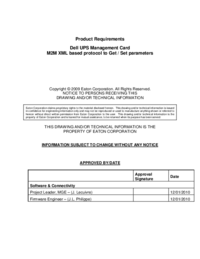





 (56 pages)
(56 pages)







Comments to this Manuals